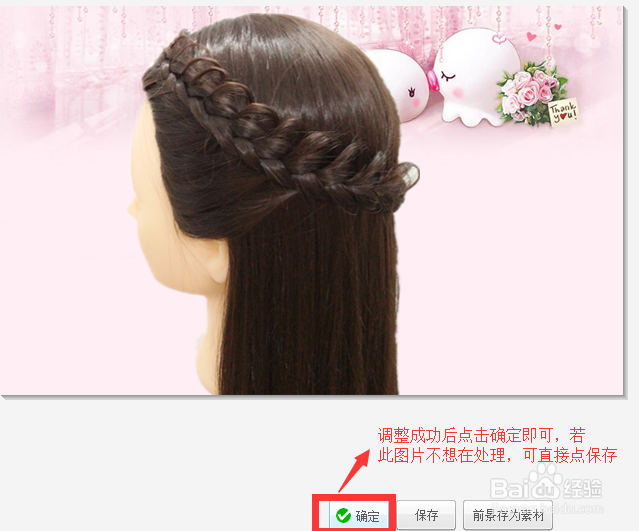1、打开美图秀秀工具后,直接选择【美化图片】,进入美化图片界面;接着点击右上角的【打开】按钮;将需要处理的图片进行导入


2、图片导入成功后,直接在美图秀秀左边的工具栏中选择【抠图笔】,此时会弹出一个选择框;美图秀秀提供了3种方式【自动抠图】【手动抠图】【图形抠图】;【自动抠图】适用于背景图片与主要图片颜色比较分明的图片,是最简单,最傻瓜式的;其它2种抠图方式稍微繁琐点,但也是非常简单,各位需要的也可以尝试一下;我用的比较多的就是【自动抠图】,有些图片实在抠不出来,就用【手动抠图】,各位也可以试一试
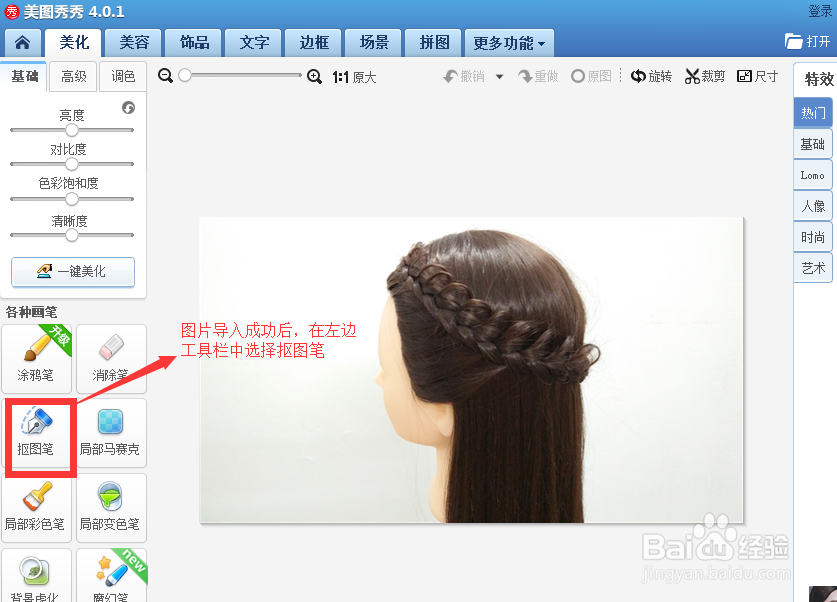
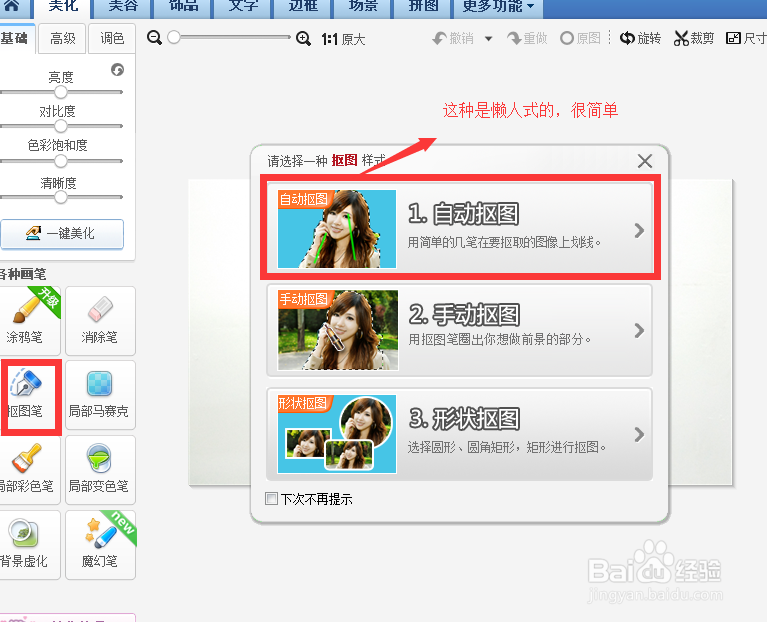
3、点击【自动抠图】后进入抠图界面;在抠图界面的最上方有个工具栏,可以自由切换抠图方式;
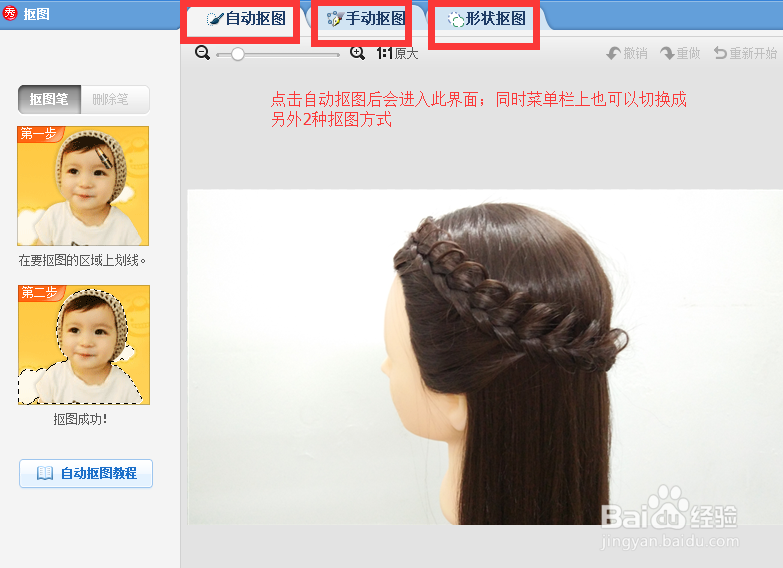
4、接着将鼠标放在想要抠出来的图片上面,轻轻的一划,然后点击左下角【完成抠图】按钮,背景图片就直接被去掉啦;若发现取的图不是想要的,也可以直接取消抠图,重新抠取过;
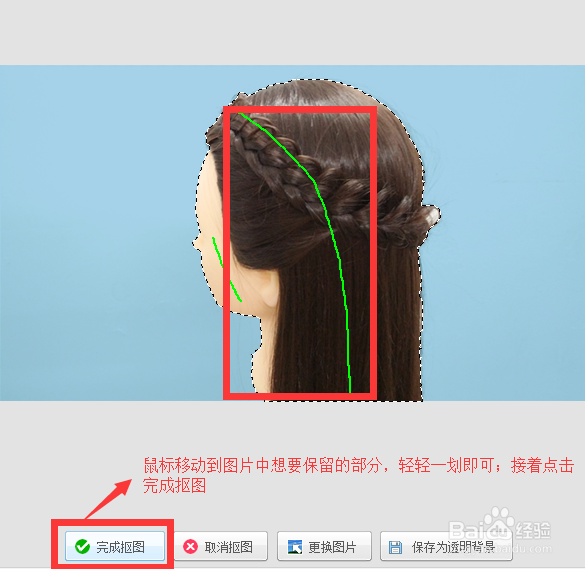
5、完成抠图会进入背景替换界面;此时可以直接点击左下角的【更换背景】选择想要替换的背景图片;
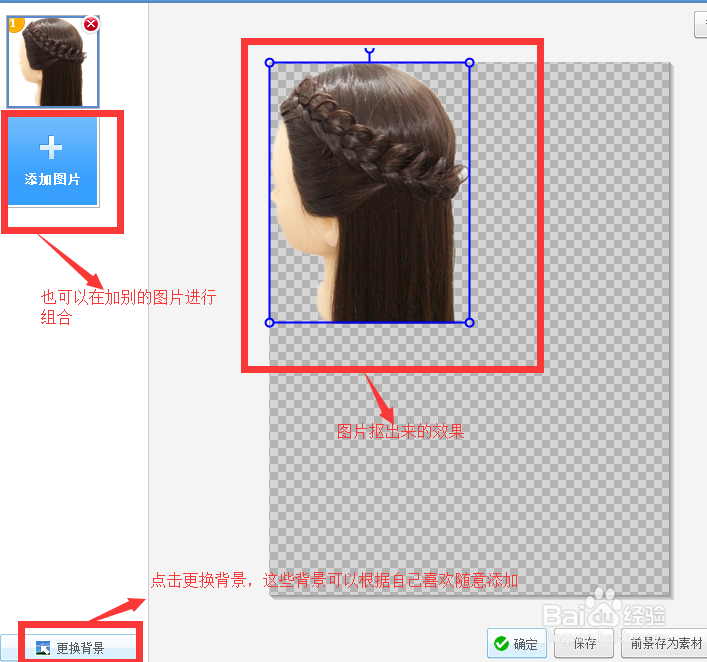

6、将抠取出来的图片调整到自己想要的大小,调整完成后可以直接点击下方的【确定】按钮;进入再次编辑的界面进行再次处理图片;若替换好背景图片后不想在进行拼图,调色的处理也可以直接点击【保存】按钮即可;这样快速的将图片替换了自己想要的背景,用起来还是很方便的。